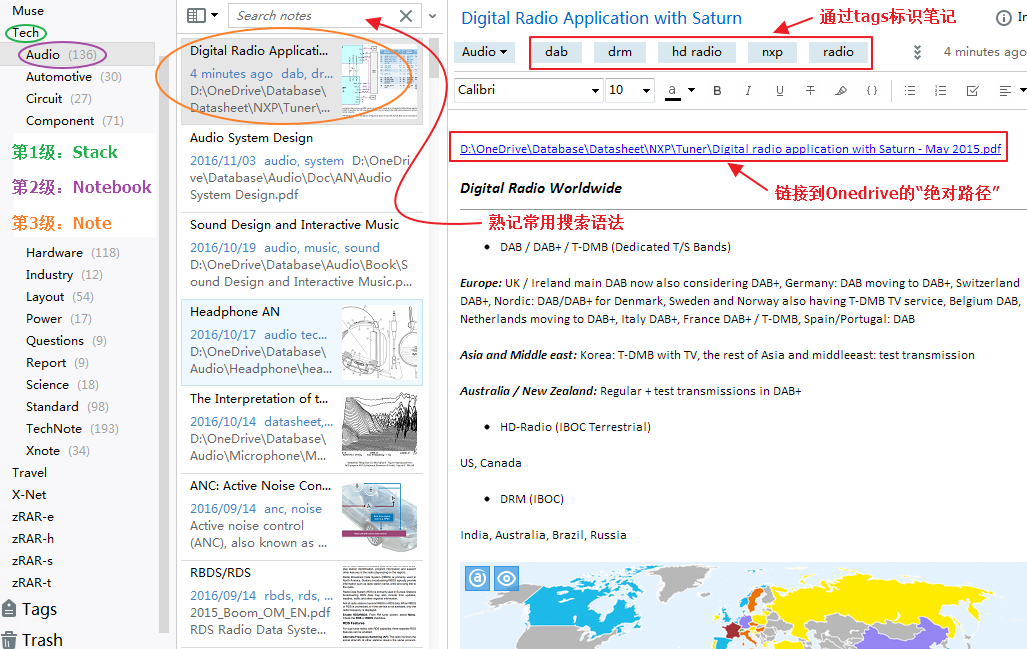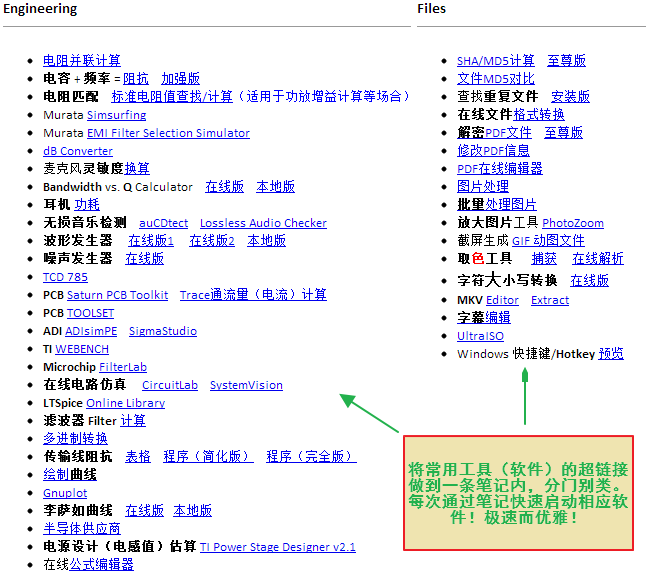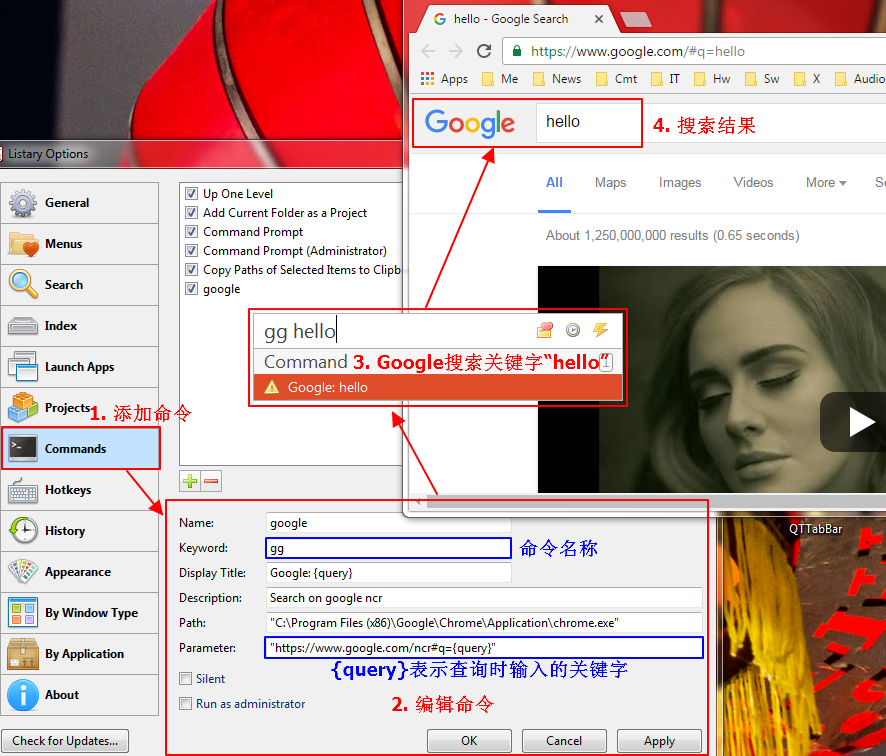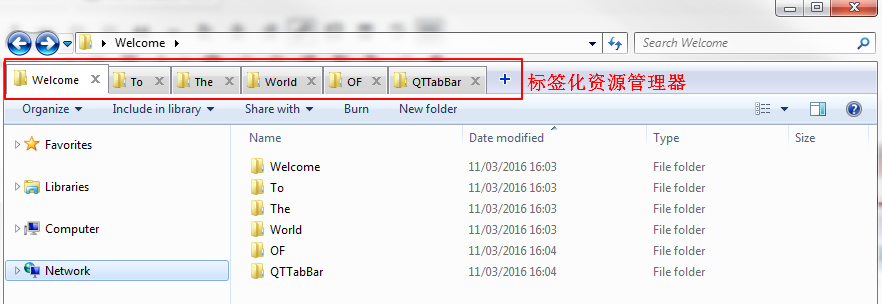古人云,磨刀不误砍柴工。在生活和工作中熟练使用几个工具,不仅可以极大提高效率,也是优雅的一种体现。本文主要分享军规兄日常使用的软件工具,并简要说明其用法,内容将持续更新。
- Everything
简单粗暴的磁盘文件搜索工具,让电脑内所有文件在指尖流动。
Tips:
- 为Everything设置一个启动的快捷键,在Tools->Option->General/Keyboard中设置“Toggle Window Hotkey”,比如军规设置为“Ctrl + Alt + S”,每次要查找什么文件时,直接三键打开Everything。查完后,再按下三键,Everything火速告退;
- 在Tools->Option->Indexes/File Lists中添加*.efu格式的目录文件。比如,你有一块移动硬盘(或网络共享盘),你可以把硬盘内所有文件信息索引为*.efu文件。方法是打开Option->File List Editor,将盘符拖入,等待扫描完毕后另存为*.efu文件。再将*.efu添加到Tools->Option->Indexes/File Lists。这样即使没有插入移动硬盘,你也可以索引这个硬盘上文件;
- 牢记简单语法。比如,“d:[空格][关键字]”表示搜索D盘内所有含[关键字]的文件,“folder:[空格][关键字]”只查找包括[关键字]的文件夹。详细语法见链接(Link)。
优点:简单易用,速度极快。
缺点:内存占用较大(与File List大小直接相关)
下载链接:Link
- Evernote
同步类笔记软件的鼻祖。相当的产品有微软的OneNote,国内跟随者包括有道云笔记、为知笔记等。
不知各位有没有这样的经历,把工作总结和整理的知识点,放在不同名目的WORD、PPT和PDF之中,当需要重温这些知识点时,不得不先把对应的文档找出来,然而却怎么也想不起文档的标题是什么。印象笔记类产品的特点是,它将所有的资源都整合在一起,方便进行统一检索。通过关键字,就可以对自己整理收集过的有价值信息,进行统一检索,相当于人的第二个大脑。
如果长期生活在大陆,且没有计划通过这个工具私通境外势力的话,军规兄强烈推荐使用服务器设在大陆的“印象笔记”。Evernote和印象笔记软件功能完全一致,区别在于Evernote(International)数据服务器在国外,印象笔记服务器在国内。军规测试发现,Evernote国际版经常出现无法同步,速度慢的情况,而印象笔记则完全不存在类似问题。
Tips:
- 笔记本超链接。不但支持链接本地文件、应用程序,还支持笔记本之间的超链接。这样可以将个人常用文件和工具直接做到一条笔记上,使用超链接功能将印象笔记作为文件、工具的总入口(图1a)。笔者经常看到朋友查找某个文件,需要往文件夹下点十几层,虽然点击鼠标之迅速让人佩服,但远称不上优雅。使用笔记本超链接功能,原则上任何一个文件和工具,点击三次鼠标(三层笔记)就应该能找到;
- 标签化笔记,为每一条笔记打上“tags”。印象笔记仅支持三级目录结构,即树状结构(如图1)。通过tags标注笔记特点,根据特点将所有笔记编排为网状结构,更符合大脑记忆的特点,通过关键字(tags)记忆事物。搜索的时候可以直接用“tags:[关键字]”搜索;
- 印象笔记支持上传附件,搜索Office/PDF附件内文字。不建议将整个文档当附件拖入笔记,这样不仅让数据库过于庞大,而且搜索结果易出现大量无效信息;
- 设置全局搜索快捷键。在Tools->Option->Shortcut keys中设置“Find in Evernote:”,比如军规设置全局快捷键为“Ctrl + Alt + Z”,每次要查找什么内容(注意与Everything的区别)时,直接三键打开Evernote进行搜索;
- 在Chrome中添加插件“印象笔记剪藏”,快速将浏览的网页内容保存到个人印象笔记账户;
- 牢记简单语法。比如“intitle:[关键字]”搜索标题含有[关键字]的笔记,加双引号表示搜索的内容要严格匹配,等等。详细语法说明见链接(Link);
图1. 印象笔记目录结构和应用界面
图1a. 印象笔记链接常用软件
优点:全平台支持
缺点:
- 免费版功能限制。每个月上传流量只有60M,对于同时在线设备也有限制;
- 编辑功能粗糙。印象笔记到现在居然还不支持格式刷!相比而言,OneNote的文本编辑功能远胜于Evernote。在印象笔记内,单条笔记很难做到逻辑清楚,而且超链接也不支持笔记内的链接;
下载链接:Link
2016/12 Update:
军规兄入职新单位对信息安全要求甚高,对于网络资源秉持“宽进严出”之原则,因之所有网络同步工具皆不可使用。笔记类产品只能用本地版的,开始军规在内网找到 myBase,操作超级不方便。在和myBase艰难磨合一周后,军规得知公司允许使用离线版OneNote,于是毫不犹豫叛逃到OneNote帐下。这样算起,5年前军规将数据悉数从OneNote迁移到Evernote,如今重新回归OneNote这款伟大而优秀的笔记。作为深度体验过印象笔记的用户,对比总结OneNote特点如下:
- 文本编辑功能非常强大,相比而言,印象笔记的编辑功能不值一提;
- 由第1点引申出来,OneNote的笔记可以做得更加“精致”。印象笔记只能算草稿本,OneNote可以上升到印刷品;
- 笔记层次结构比印象笔记更加丰富(理论上支持无限层次笔记,而印象笔记只支持三层);
OneNote不亏为笔记类产品中的重型武器,这也注定它相对于印象笔记这种全平台轻量级笔记软件的弱点:OneNote太深沉,太厚重了。印象笔记如瑞士军刀,轻便灵活,方便携带,易上手,适合用户笔记类产品初体验,培养记录电子笔记的习惯。如果要通过笔记系统地构建个人的database,军规目前认为OneNote是更加合适的选择。
- Onedrive
味全说:你要喝果汁。军规云:你要有网盘。将文档资料放到网盘,不仅可以达到备份的目的,而且可以随时随地访问文件。配合Evernote的超链接功能,完美实现在公司和家庭不同电脑无缝办公的目的,从此生活远离U盘。
Tips:
优点:
- 多平台支持;
- 功能(除了大陆同步速度)稳定;
- 不会像快盘、微盘、360云盘说倒就倒。
缺点:大陆同步速度感人。
下载链接:Link
- Listary
支持国产软件!配合Everything使用。Everything讲究速度,一击命中;Listary侧重习惯和渗透,Listary会记录使用者最近常用的文件和程序,在下次搜索时将其排名靠前。
Tips:
- 支持启动应用程序。Everything只能搜索文件,而Listary可以通过全局快捷键进入到打开程序模式(输入关键字后,再按一次Win + S);
- 在文件夹内直接调用Listary,搜索当前目录内文件(在文件夹内直接type关键字即可);
- Ctrl + G,打开上次访问的目录。这项功能在保存文件和调用程序打开当前目录时特别好用;
- 在空白桌面位置,双击鼠标快速启动自定义的Favorite文件夹;
- 高级版支持Project和自定义Command。图2示例添加调用Google服务的自定义命令“gg”(自定义名称),语法如下:
Path: "C:\Program Files (x86)\Google\Chrome\Application\chrome.exe" Parameter: "https://www.google.com/ncr#q={query}"
图2. Listary添加命令示例
下载链接:Link
- QTTabBar
资源管理器标签化的工具,功能类似Clover。个人更倾向于界面简洁的QTTabBar。
图3. QTTabBar标签化界面
下载链接:Link
- Gliffy
轻量级绘制流程图的软件,可作为Chrome的插件使用。启动极快,可以应付简单的流程图。
下载链接:Link
- Daum Equation Editor
在线编辑数学公式,保存为图片格式。
链接:Link
- Free Vector Icons
在线检索矢量图图标。网站上有许多打包好的图标集合(Packs)可供免费下载,比如与硬件相关的图标集(Link)。
链接:Link
- Audacity
免费开源的音频分析软件。Audacity支持对音频文件进行时域和频域分析。支持包括LADSPA、LV2、Nyquist、VST等多种音效插件。
Tips:
- 在Edit->Preferences->Effects/Enable Effects中添加软件对不同类型插件的支持;
- Audacity音频处理是通过插件完成的,可以在官网(Link)上找到功能丰富、不同类型的插件。
下载链接:Link